Macy si získává mezi svými uživateli pevnou popularitu díky své celkové jednoduchosti, povedenému designu a výborné integraci s jablečným ekosystémem. Klíčovým prvkem tohoto úspěchu je i operační systém macOS. Nicméně, to neznamená, že jablečné počítače jsou zbaveny nedostatků. Jednoduše řečeno, žádný systém není bezchybný, a to platí i v případě Maců. V tomto článku se zaměříme na běžné problémy, kterým u Maců můžete čelit, a poskytneme rady, jak je řešit.
Problémy se zvukem
Jedním z problémů, se kterými se můžete setkat při používání Macu, jsou potíže s nefunkčním zvukem či mikrofonem. Tyto případy bývají často velmi frustrující, zvláště když se nacházíte v situaci, kdy musíte zúčastnit konferenčního hovoru a váš Mac vám úplně selže. Naštěstí existuje řešení i pro tyto obtížné situace. Přejděte do Nastavení systému -> Zvuk -> Výstup a ověřte, zda máte správně vybraný výstup, například interní reproduktory, pokud jsou používány. Pro externí reproduktory se ujistěte, že je konektor správně zapojen, protože problém může být tak jednoduchý.
Mohlo by vás zajímat

Existuje několik dalších možností, které stojí za zvážení. Může se jednat o dočasné vypnutí některé z vašich aplikací, takže zkuste upravit hlasitost, což může u některých programů pomoci. Pokud to nepomůže, spolehlivým řešením může být restart celého zařízení. Zároveň se ujistěte, že máte nainstalovanou nejnovější verzi operačního systému macOS.
Potíže s Bluetooth konektivitou
Co dělat v situaci, kdy se vyskytnou potíže s připojením přes Bluetooth? Existuje relativně jednoduchý postup. Začněte tím, že si ověříte, zda máte Bluetooth aktivované. Ačkoliv to může připadat jako samozřejmý krok, občas jednoduše aktivace Bluetoothu vyřeší stávající problémy. To lze snadno prověřit v Ovládacím centru, které je dostupné z menu baru. Pokud tato kontrola nevyřeší problém, zkuste standardní vypnutí a zapnutí Bluetooth, případně úplné odpojení a znovu připojení daného zařízení. Nezapomeňte také na možnost restartování samotného zařízení. I když to může zabrat chvíli, pamatujte si, že takové kroky často vyřeší většinu problémů, které se občas mohou objevit u počítačů a telefonů.
Pomalý chod systému
Dalším problémem, který může u Macu nastat, je to, že se systém extrémně zpomalí. Použití běžných programů na čištění Macu často není úspěšné. Nejspolehlivějším řešením je přeinstalování celého operačního systému. Před tím, než se do toho pustíte, zkontrolujte, zda není jeden proces zodpovědný za zpomalení. Monitor aktivity vám umožní rychle zjistit, které procesy mají největší zátěž. Někdy stačí vynutit vypnutí jedné aplikace a problém je vyřešen.
V některých případech může být výhodné začít znovu. Při přeinstalování operačního systému macOS je důležité vědět, zda váš Mac používá procesor od Intelu nebo čip Apple Silicon. U zařízení s Intel procesorem vypněte Mac a poté ho zapněte s podrženými klávesami ⌘+R. Jakmile se zobrazí logo Applu, můžete klávesy uvolnit. Po chvíli se objeví několik možností; vyberte Nová instalace a počítač se postará o zbytek. Nezapomeňte mít pečlivě zálohovaná veškerá data. V případě Macu s čipem Apple Silicon je potřeba držet zapínací tlačítko, dokud se neobjeví okno s volbami spuštění. Následně stačí klepnout na ozubené kolečko s názvem Volby a následně Pokračovat.
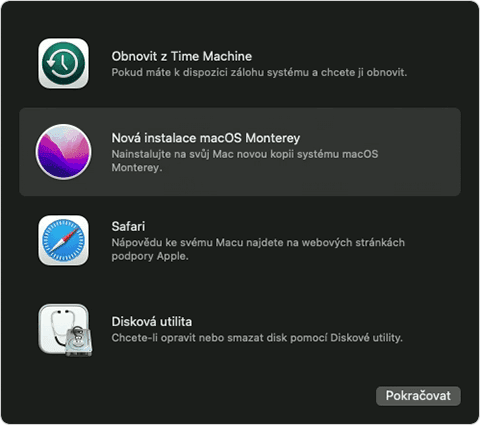
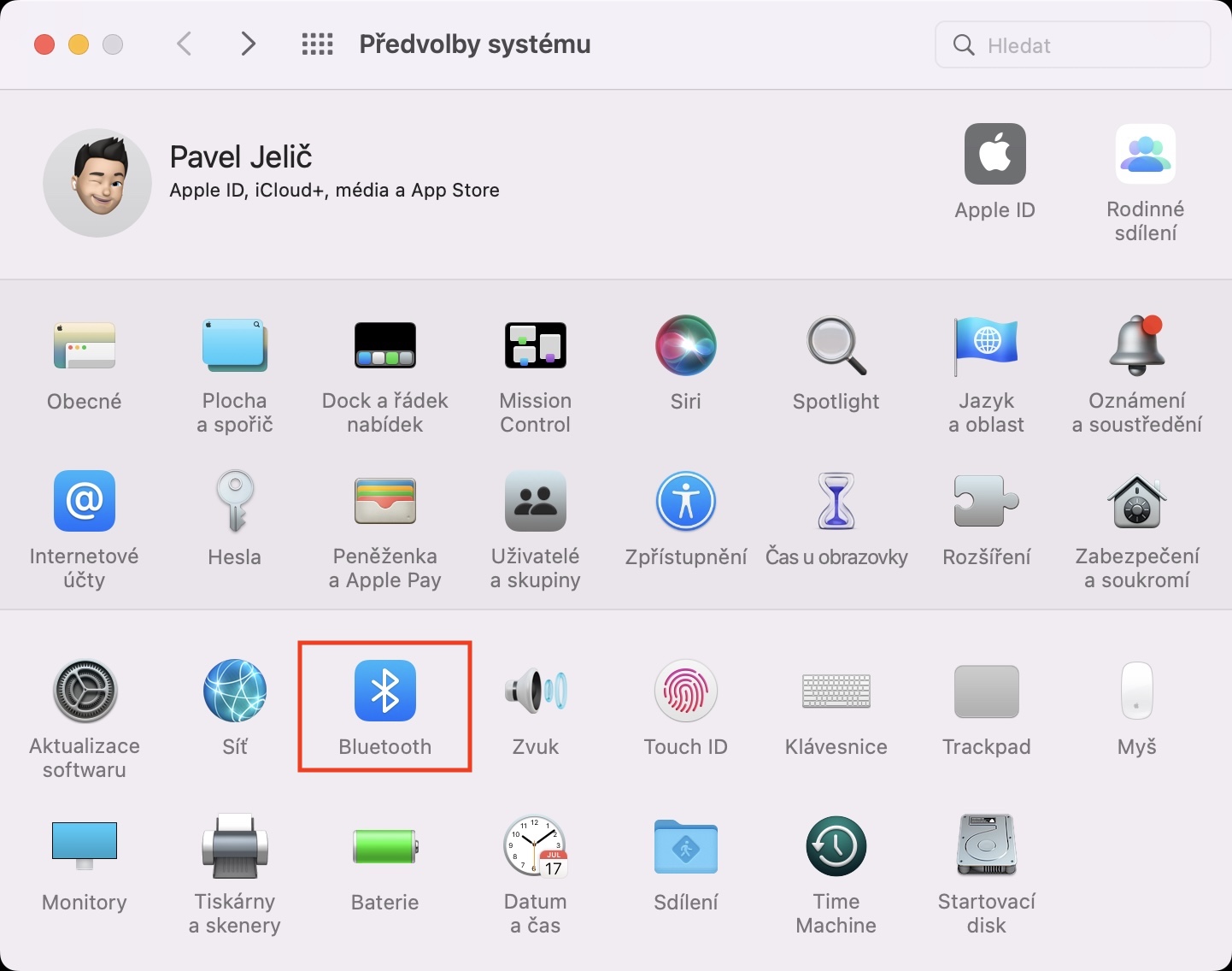
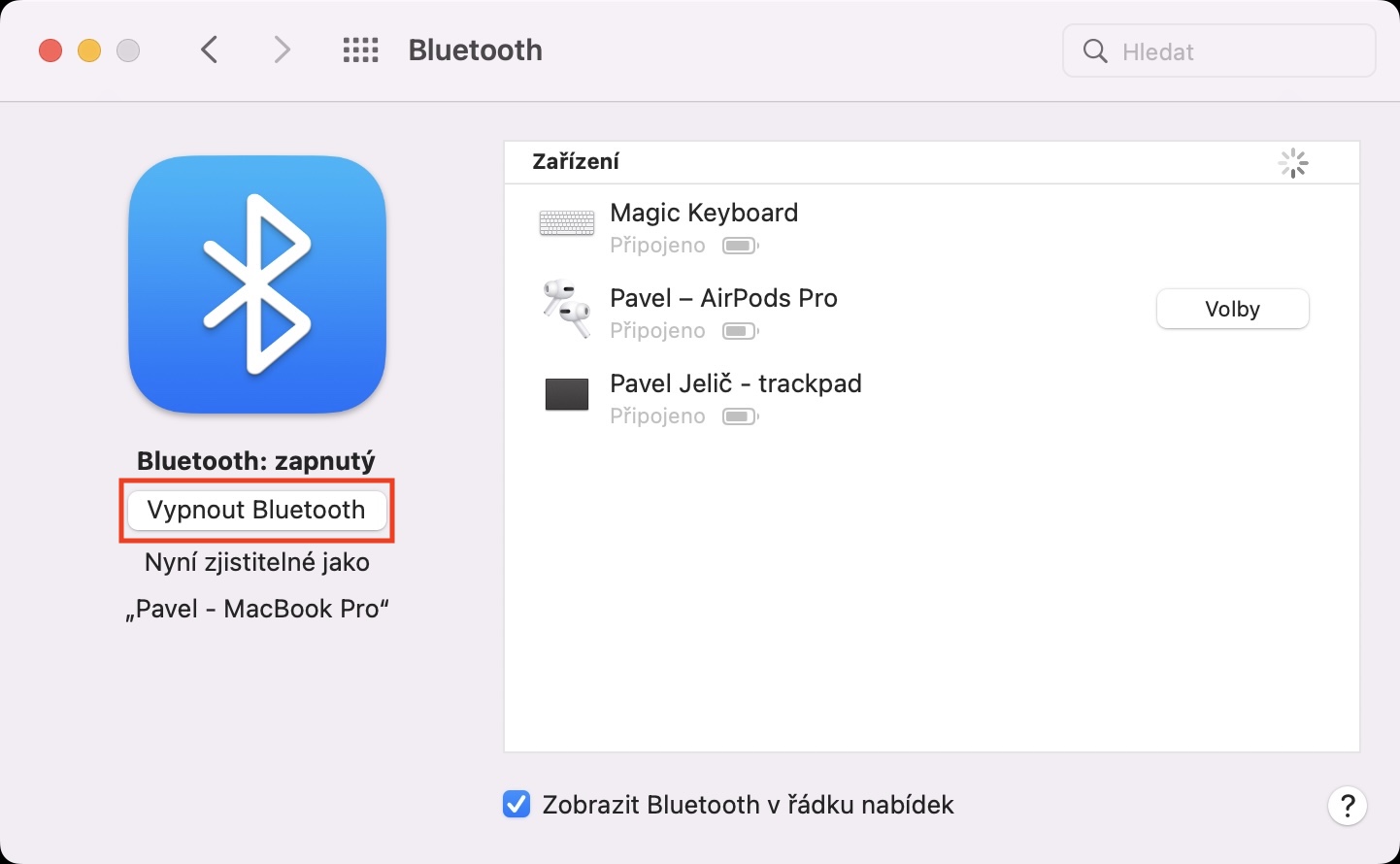
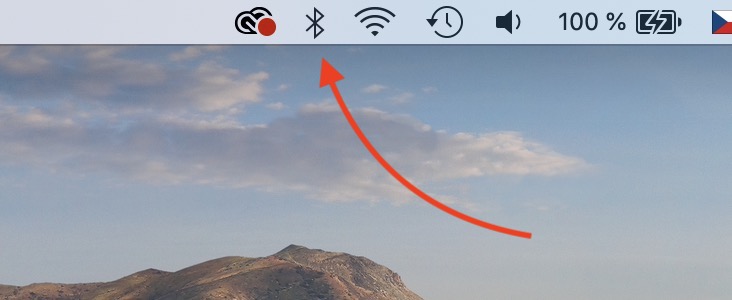
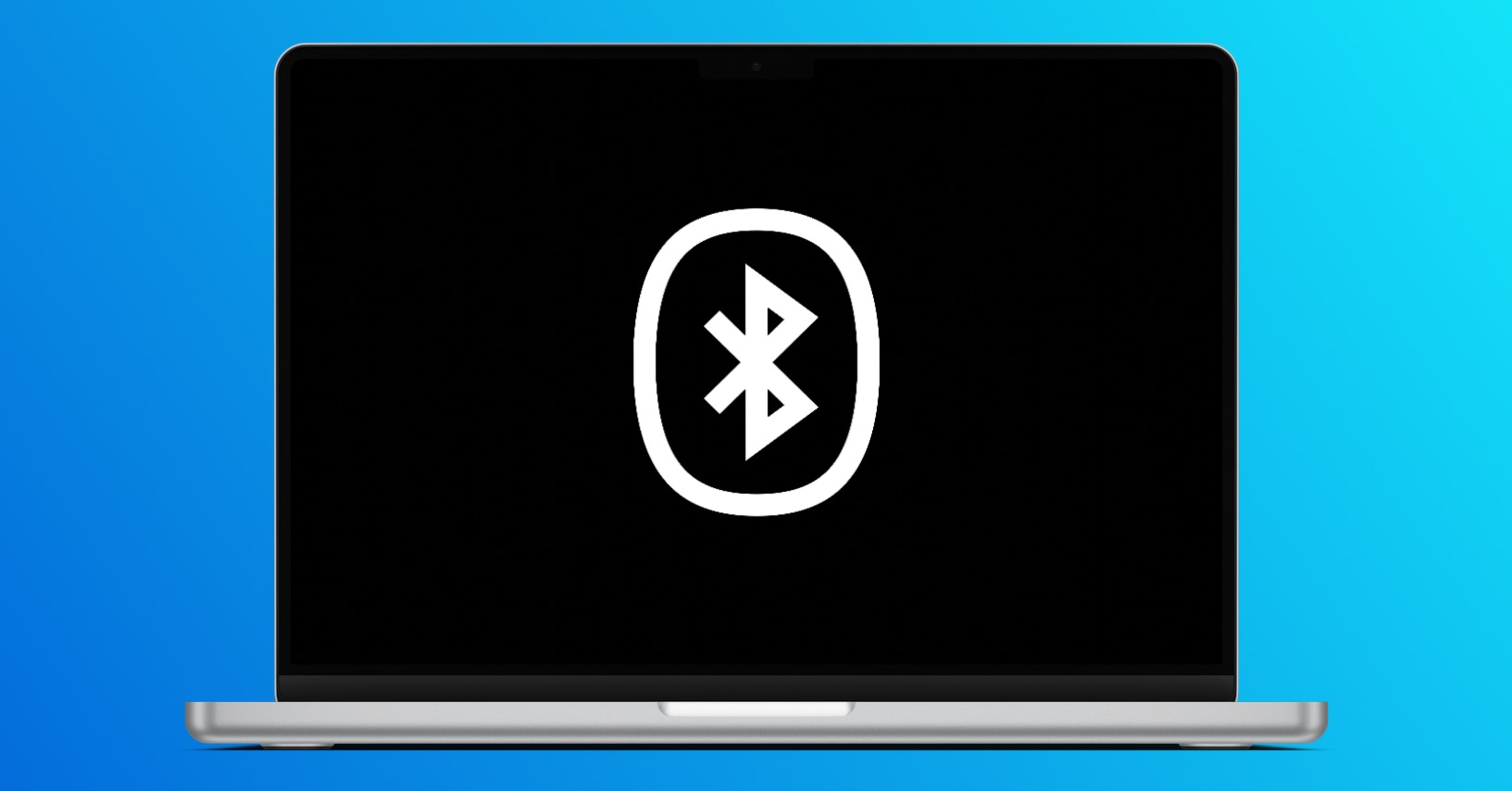
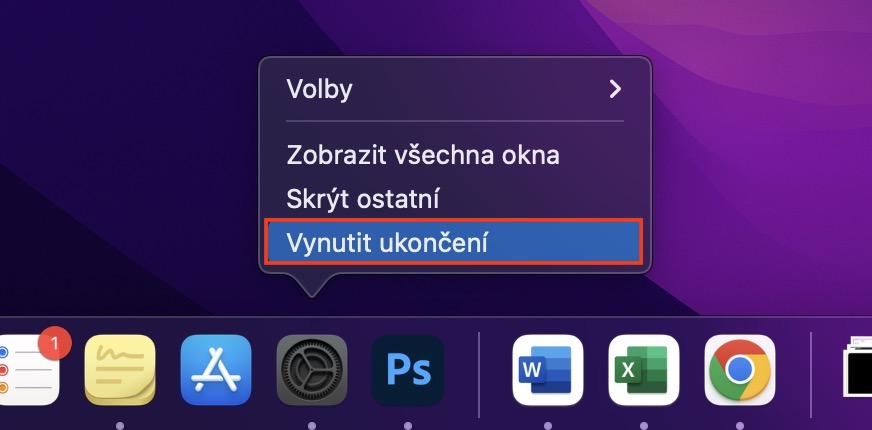
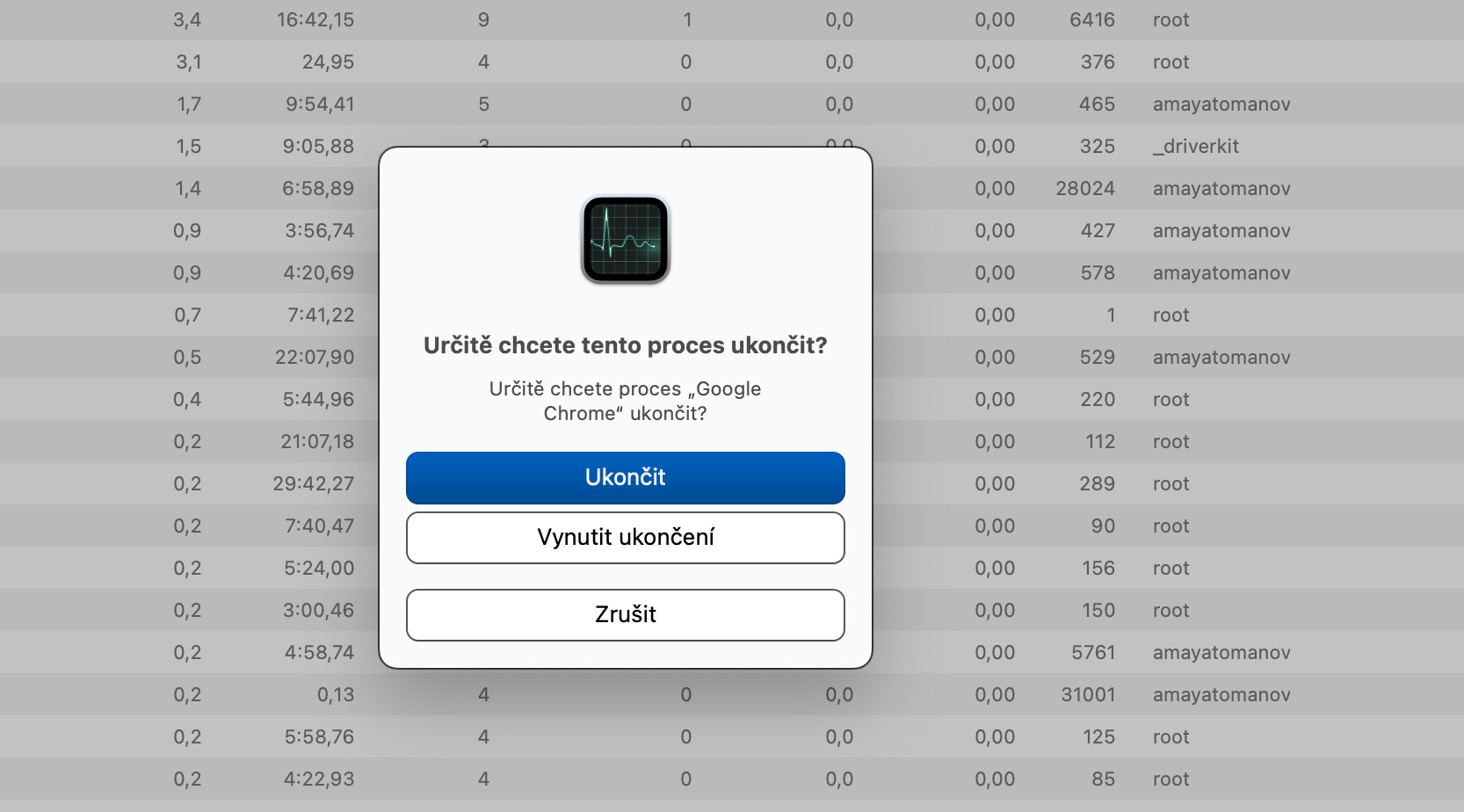


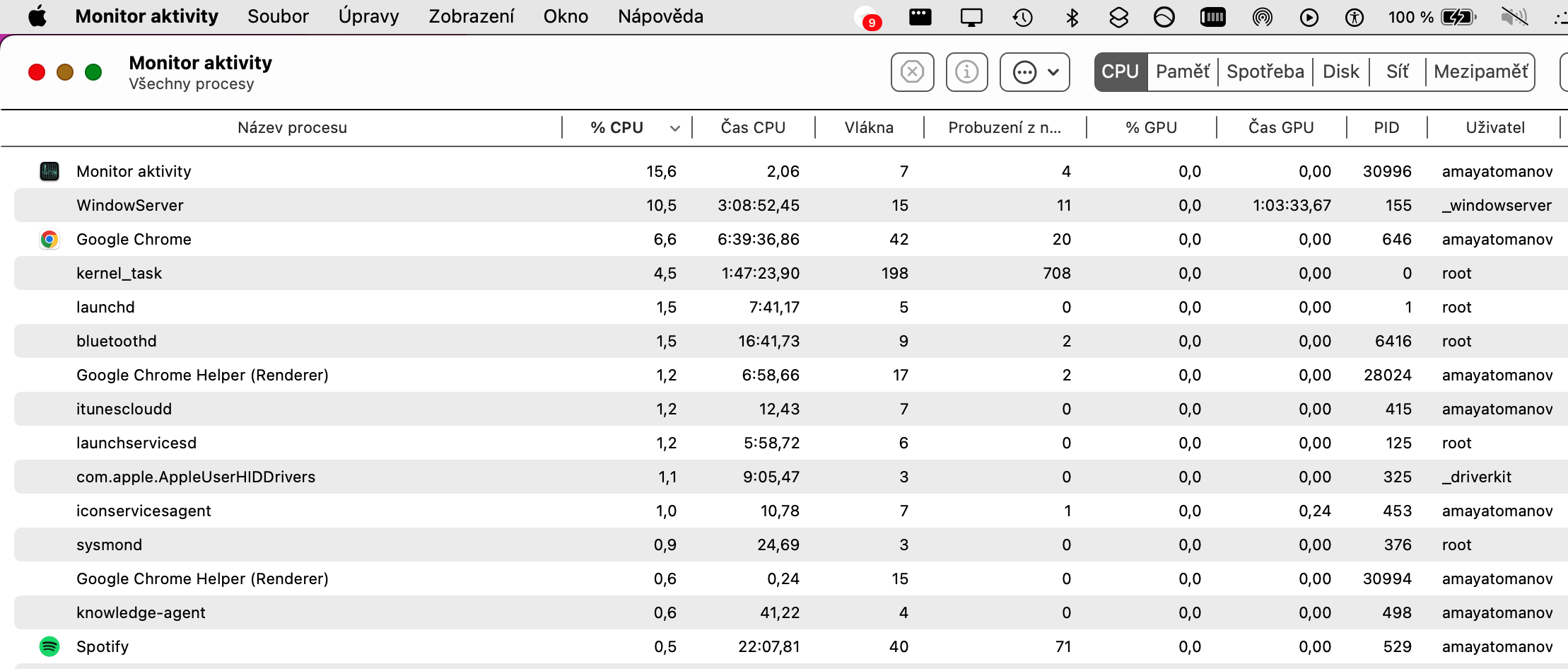
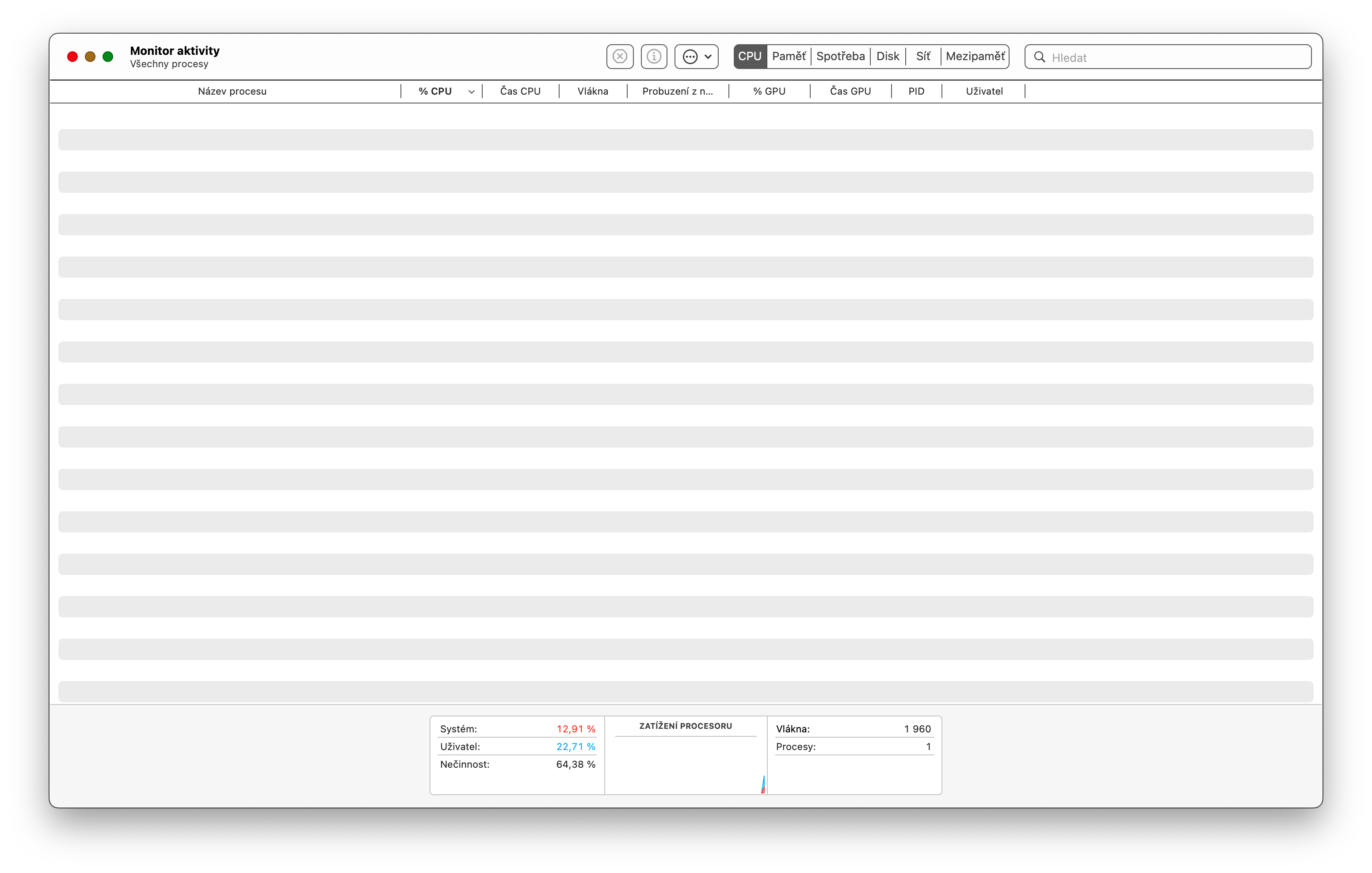



A vyřeší problémy při nové instalaci. Instalace ze zálohy TimeMachine. Nebo lepší úplně čistá instalace.
Jak vůbec proběhne čistá instalace u macu ? Zapojuje se mac také na iCloud jako iPhone. ?
Ze když na iPhonu udělám obnovu a následně ho obnovim s Klausi tak si pamatuje aplikace instalované a nastavení jejich ?
Příliš mnoho otázek. 🤦♂️
Zalohuje/iCloudu sorry nějak mi zdivněla korektura na 17.3 beta.
Když slyším mobil pohotovost, tak všichni kteří si tam chtějí prodat svůj starý mobil a koupit nový, by měli vyhledat pohotovost, protože tahle společnost v mém případu předvedla něco absolutně diletantského. Před společností zásadně a přísně varují, raději se jí vyhněte.
Proč konkrétně ?
No a já s nimi mám zase jen dobré zkušenosti, jak nákupu tak i výkupu.